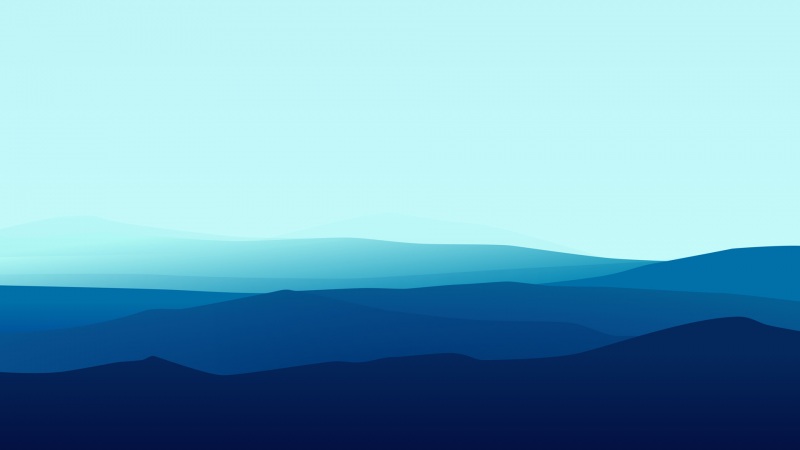在线签名、canvas手写在线签名——小程序端实现在线签名,手写电子签名canvas
近期公司准备接一个政府的小项目,里头有一个在线签名的需求,老板让我研究一下。于是就。。。开始思考:
在线手写签名,其实在生活中越来越常见了,还是值得了解一下的,毕竟像保险业务啊,银行业务啊啥的都会出现那种在线签名的场景的。原理其实不用细想,大多数都是知道用canvas嘛!问题是怎么用才是关键。哈哈,本着“拿来主义”的原则,直接借鉴(就是抄)。声明参考原文链接工具人小胡的微信小程序—手写签名(签字版)其实网上有很多,刚好就看到了这篇,这可能也是猿粪吧!话不多说,上货!
wxml代码
<view class="sign"><view class="paper"><canvas class="handWriting" disable-scroll="true" bindtouchstart="touchstart1" bindtouchmove="touchmove1" canvas-id="handWriting1"></canvas></view><view class="signBtn"><button size="" type="primary" bindtap="sign1ok">完成签字</button> <button size="" type="warn" bindtap="reSign1">重新签字</button></view></view><view class="image" hidden="{{src?false:true}}"><image src="{{src}}" ></image></view>
js代码
Page({data: {context1: null,hasDraw:false, //默认没有画src:null},onLoad: function() {var context1 = wx.createCanvasContext('handWriting1');context1.setStrokeStyle("#000000")context1.setLineWidth(3);this.setData({context1: context1,})},touchstart1: function(e) {var context1 = this.data.context1;context1.moveTo(e.touches[0].x, e.touches[0].y);this.setData({context1: context1,hasDraw : true, //要签字了});},touchmove1: function(e) {var x = e.touches[0].x;var y = e.touches[0].y;var context1 = this.data.context1;context1.setLineWidth(3);context1.lineTo(x, y);context1.stroke();context1.setLineCap('round');context1.draw(true);context1.moveTo(x, y);},reSign1: function() {//重新画var that = this;var context1 = that.data.context1;context1.draw(); //清空画布that.setData({hasDraw: false, //没有画src: null});},sign1ok: function () {var that = this;if(!that.data.hasDraw){console.log("签字是空白的 没有签字")}else{var context1 = that.data.context1;context1.draw(true, wx.canvasToTempFilePath({canvasId: 'handWriting1',success(res) {console.log(res.tempFilePath) //得到了图片下面自己写上传吧that.setData({src: res.tempFilePath})}}))}},});
wxss代码
.paper{border:1px solid #dedede; margin: 10px; height:160px }.image{border:1px solid #dedede; margin: 10px; height:160px }.signBtn{display: flex; margin-top:20px;}.signTitle{text-align: center; font-size:1.2em;margin:10px auto;}.handWriting{width:100%}.image image{width:100%; height:160px }
最终效果呢如下图所示
好了,到这里就差不多了,剩下的就是根据你实际的业务场景,进行调整样式了。
不行啊,直接拿,良心过的去嘛!怎么也得看看研究一下,变成自己的吧!!!
wx.createCanvasContext:创建 canvas 的绘图上下文 CanvasContext 对象,不过值得注意的是,这东西从基础库 2.9.0 开始,就停止维护,需要使用 Canvas 代替——canvas.getContext(‘2d’),感兴趣的可以查看管官方文档,目前照样用,也没事。
wx.setStrokeStyle:用来设置线条颜色的,从基础库 1.9.90 开始,本接口停止维护,请使用 CanvasContext.strokeStyle 代替。
wx.setLineWidth:设置线宽的,官方也不维护了,好烦,不管了,不维护不代表删掉了,照样用.
moveTo、lineTo、stroke,是用来绘制路径的,起点——终点——画线,lineCap 属性设置或返回线条末端线帽的样式,draw(),绘制路径。
然后剩下的就是将绘制的canvas转成图片,以便于后续需求的需要了,至此完毕!